Az XnShell lehetővé teszi a képek konvertálását, átméretezését, elforgatását és szerkesztését a helyi menü segítségével
Ha szerkeszteni vagy módosítani szeretné a képeket, nézze meg ezt az XnShell nevű (XnShell)Shell - kiterjesztést . Az XnShell segít a képek konvertálásában, elforgatásában, átméretezésében stb. a jobb egérgombos helyi menüből. Ezen alapvető feladatok elvégzéséhez nem kell megnyitnia semmilyen képszerkesztő szoftvert . (image editing software)Vessünk egy pillantást a funkcióira és a működésére.
Képek konvertálása(Convert) , átméretezése, forgatása és szerkesztése a helyi menü segítségével(Context Menu)
Az XnShell csak a helyi menüben jelenik meg, és elég jól végzi a munkáját. Ha néhány konkrét szolgáltatásról és opcióról beszélünk, nézze meg a következő listát:
- Kép előnézete:(Image preview: ) Megjeleníti a kép előnézetét a felbontás és a fájlméret mellett.
- Átalakítás:(Convert into: ) Közvetlen lehetőséget mutat a képek más formátumba konvertálására. Ha van egy .png formátumú képed, és szeretnéd .jpg formátumba konvertálni, ezt a helyi menüből teheted meg.
- Konvertálás:(Convert: ) Ha a kívánt formátum nem jelenik meg a „ Konvertálás(Convert) ide” részben, ezt a lehetőséget választva további fájlkiterjesztéseket kaphat.
- Átméretezés:(Resize: ) Ha módosítani szeretné egy kép méretét, ezt innen teheti meg. Lehetőség van a következő lehetőségek közül választani: 320×200, 640×480, 800×600, 1024, 50% és 25%.
- Elforgatás:(Rotate:) Ha egy kép tájolása nem megfelelő, innen módosíthatja. Az EXIF(EXIF) címke alapján választhat a -90° balra, +90° jobbra, 180°, vízszintes, függőleges elforgatás és elforgatás közül .
- Másolás vágólapra:(Copy to clipboard: ) Másolhat képet a vágólapra. Hasznos, ha fényképszerkesztő szoftvert használ, és a képet több lapra kell beillesztenie.
- Vágólap mentése fájlba:(Save clipboard to file:) Ha már másolt egy képet, akkor ezzel a lehetőséggel mentheti a fájlt.
- IPTC szerkesztése:(Edit IPTC:) Ez az opció segít a kép metaadatainak módosításában.
- Elküldve az ImageShacknek:(Sent to ImageShack:) Ez egy fizetős képtárolási platform, és mentheti a képet, ha elküldi az ImageShack webhelyre(ImageShack) .
- Háttérkép beállítása mint:(Set Wallpaper as:) Ha háttérképként szeretne elhelyezni egy képet, akkor ezt az opciót használhatja.
- Tömeges szerkesztés:(Bulk editing: ) Több képet tömegesen konvertálhat, elforgathat és átméretezhet.
Az Xn Shell hasznos (Shell)Shell -bővítménynek tűnik, amely a jobb gombbal kattintva működő helyi menüből működik. Ha tetszik a funkció, és telepíteni szeretné, kövesse az alábbi lépéseket.
XnShell használata PC-hez
Töltse(Download) le a telepítőfájlt a rendszer architektúrája alapján. A telepítés után egyetlen beállítást sem kell módosítania, kivéve, ha az alapértelmezetttől eltérő opciókat szeretne beszerezni. Ha egy képet más formátumba szeretne konvertálni, kattintson rá jobb gombbal, és válassza a Konvertálás(Convert into ) lehetőséget.
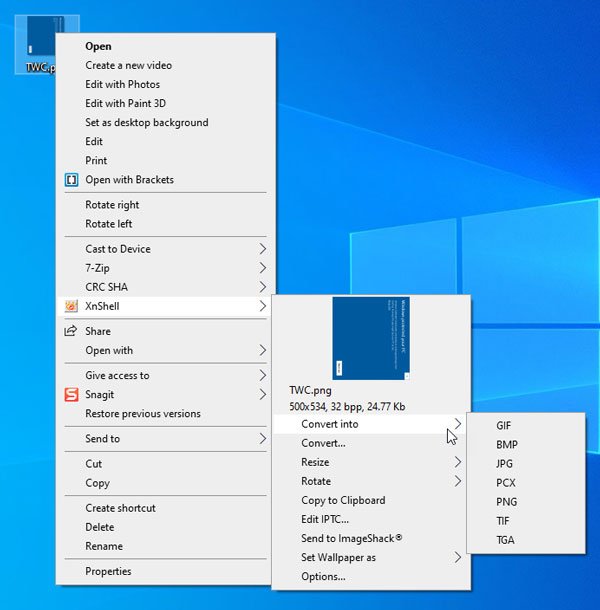
Ezt követően ki kell választania az igényeinek megfelelő formátumot.
Ha át akar méretezni egy képet, az Átméretezés(Resize ) opció elvégzi a feladatot. Itt különféle méreteket és százalékokat találhat, amelyeket kiválaszthat.
Ha hozzá szeretné adni vagy szerkeszteni szeretné a kép metaadatait vagy EXIF -adatait, az IPTC szerkesztése(Edit IPTC ) opció elvégzi a feladatot. Miután kiválasztotta ezt a lehetőséget, megjelenik egy ablak, ahol meg kell adnia az összes adatot.
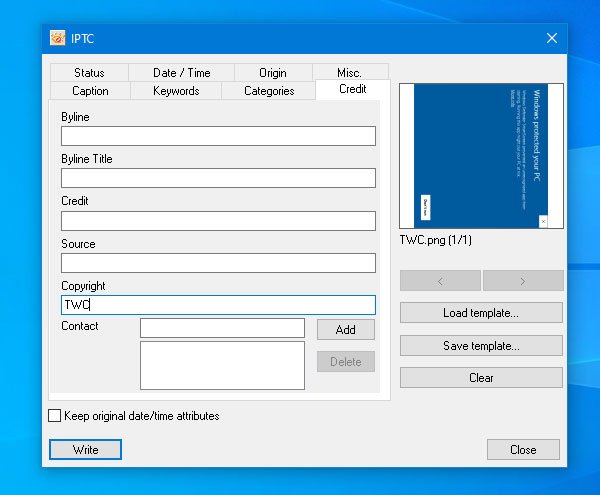
Tegyük fel, hogy a vágólapra szeretne másolni egy képet, és beilleszteni egy képszerkesztő eszközbe, például a Photoshopba(Photoshop) . Ebben az esetben használhatja a Másolás vágólapra(Copy to Clipboard ) opciót. A szabványos Cut-Copy-Paste helyett a teljes képet másolja a szerkesztőbe.
XnShell opciók és beállítások
Ha nem szeretne egy lehetőséget megjeleníteni a helyi menüben, a beállítások panel segítségével eltávolíthatja azt. Ehhez a listából választhatja ki a Beállítások(Options ) menüt. Ezt követően a következő ablak jelenik meg:
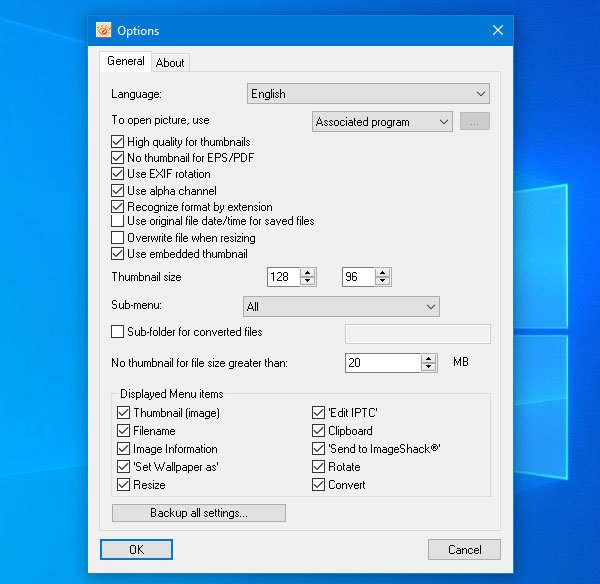
Innen eltávolíthat vagy hozzáadhat egy pipát a jelölőnégyzethez, hogy elrejtse vagy megjelenítse az opciókat. Például, ha nincs szüksége a Háttérkép(Set Wallpaper as ) beállítása opcióra, törölje a pipát a megfelelő jelölőnégyzetből, és kattintson az OK gombra.
Ha tetszik az XnShell szolgáltatása , letöltheti a hivatalos letöltési oldalról(official download page) .
PS : Tudja, hogy az XnView egy nagyon praktikus képnézegető, amellyel fájlokat konvertálhat Windowsra(Windows) ?
Related posts
Adja hozzá a Keresést a Google Képekhez a helyi menüvel a Windows 11/10 rendszerben
Távolítsa el a Forgatás balra és Forgatás jobbra lehetőséget a Képek helyi menüjéből
Helyi menü szerkesztők: Helyi menü elemeinek hozzáadása és eltávolítása a Windows 11 rendszerben
Szerkesztés, hozzáadása, visszaállítás, elemek eltávolítása a Windows új helyi menüjéből
A Biztonságos törlés hozzáadása a helyi menühöz a Windows 10 rendszerben
Nyissa meg a parancssort itt a PowerShell helyett az Explorerben
Hozzáadás: Nyissa meg a Windows terminált rendszergazdaként a helyi menüben
A Windows 10 Explorer és a helyi menü visszaállítása a Windows 11 rendszerben
Hozzáadás vagy eltávolítás Megnyitás a Windows terminálban a helyi menüből
A Windows 11/10 helyi menüjéből hiányzik a kép előnézete
Adja hozzá a Futtatás elemet a Sandbox helyi menüjéhez a Windows 10 rendszerben
Környezeti változók hozzáadása a helyi menühöz a Windows 11/10 rendszerben
Távolítsa el vagy adja hozzá a Google Drive-ot, a Dropboxot és a OneDrive-ot a helyi menühöz
Hogyan távolítsuk el a Share with Skype helyi menüelemet a Windows 11 rendszerben
Elemek eltávolítása az ÚJ almenüből az Intéző helyi menüjében
A Windows Security lépcsőzetes helyi menüelemének hozzáadása
Adja hozzá a Lemezkarbantartó programot, hogy jobb gombbal kattintson a Merevlemezek helyi menüjére
Törölje a vágólapot a parancsikon, a CMD vagy a helyi menü segítségével a Windows 10 rendszerben
A Windows 11/10 Start menüjében tiltsa le a jobb gombbal történő helyi menüt
Küldés játékokba: Javítsa ki a Küldés rendszerre helyi menüjét számítógépén
